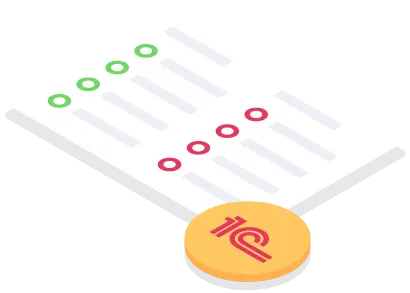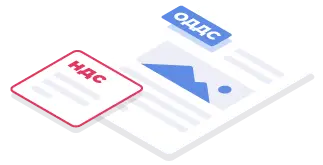Создание акта сверки в «1С» — это важный процесс, который позволяет бухгалтерам правильно учитывать взаиморасчеты с контрагентами и избегать возможных финансовых разногласий. В акте сверки отражаются все оплаты, поставки, а также начальное и конечное сальдо. Чем чаще вы будете сверять эти данные с контрагентами, тем меньше ошибок есть вероятность допустить в отчетности.
В статье мы представим пошаговую инструкцию по созданию акта сверки в «1С:Бухгалтерии 8.3». Эта информация будет актуальна как для новичков, так и для опытных пользователей, желающих освежить свои знания.
Вы узнаете:
- Как сформировать акт сверки расчетов в «1С:Бухгалтерии 8.3»?
- Как заполнить акт сверки расчетов в «1С:Бухгалтерии 8.3»?
- Печать акта сверки
- Согласование акта сверки
- Как исправить ошибки
Как сформировать акт сверки расчетов в «1С:Бухгалтерии 8.3»?
Чтобы начать процесс формирования акта сверки, следует перейти в раздел «Покупки» в главном меню программы «1С:Бухгалтерия» 3.0. В подкатегории «Расчеты с контрагентами» выберите пункт «Акты сверки расчетов».
Другой способ найти форму акта сверки – через раздел «Продажи», также в подразделе «Расчеты с контрагентами» потребуется выбрать тот же пункт (рис.1).
 Рис.1. Настройка акта сверки расчетов в «1С:Бухгалтерии 8.3»
Рис.1. Настройка акта сверки расчетов в «1С:Бухгалтерии 8.3»
Для создания нового документа акта сверки нажмите на кнопку «Создать» (рис.2).
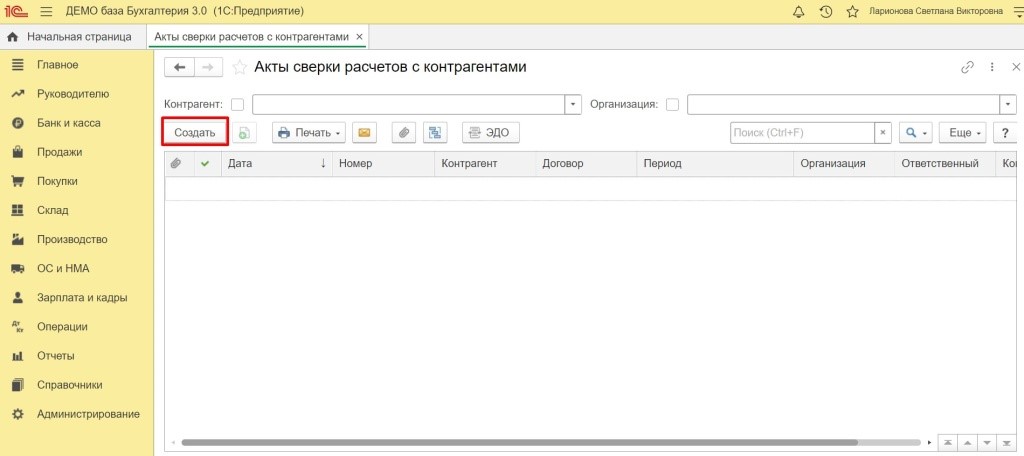 Рис.2. Создание нового акта сверки расчетов с контрагентами
Рис.2. Создание нового акта сверки расчетов с контрагентами
Как заполнить акт сверки расчетов в «1С:Бухгалтерии 8.3»?
Теперь приступим к заполнению документа и вводу начальных данных, начиная с верхней части:
- Номер документа автоматически заполняется системой.
- Дата по умолчанию устанавливается на текущий день, но ее можно изменить при необходимости.
- В поле «Контрагент» укажите название контрагента. Также можно привязать сведения о его обособленных подразделениях, заполнив соответствующую графу.
- Если вам нужно отправить акт сверки в электронном виде и у вас настроен электронное документооборот (ЭДО) с юридическим лицом и электронная подпись, активируйте поле рядом с надписью «В электронном виде».
- После подписания акта необходимо отметить поле «Документ подписан». Это действие подтверждает факт того, что все согласования и сверки завершены среди подписывающих, а контрагент предоставил подписанную версию. При активации этой функции форма акта сверки блокируется и не может быть отредактирован. Однако, если снять отметку, документ станет вновь доступным для редактирования.
- Далее выберите конкретный договор. Если вы хотите сверить информацию по всем договорам с контрагентом, оставьте это поле пустым.
- Укажите временной период сверки, чаще всего это квартал, месяц или год (рис.3).
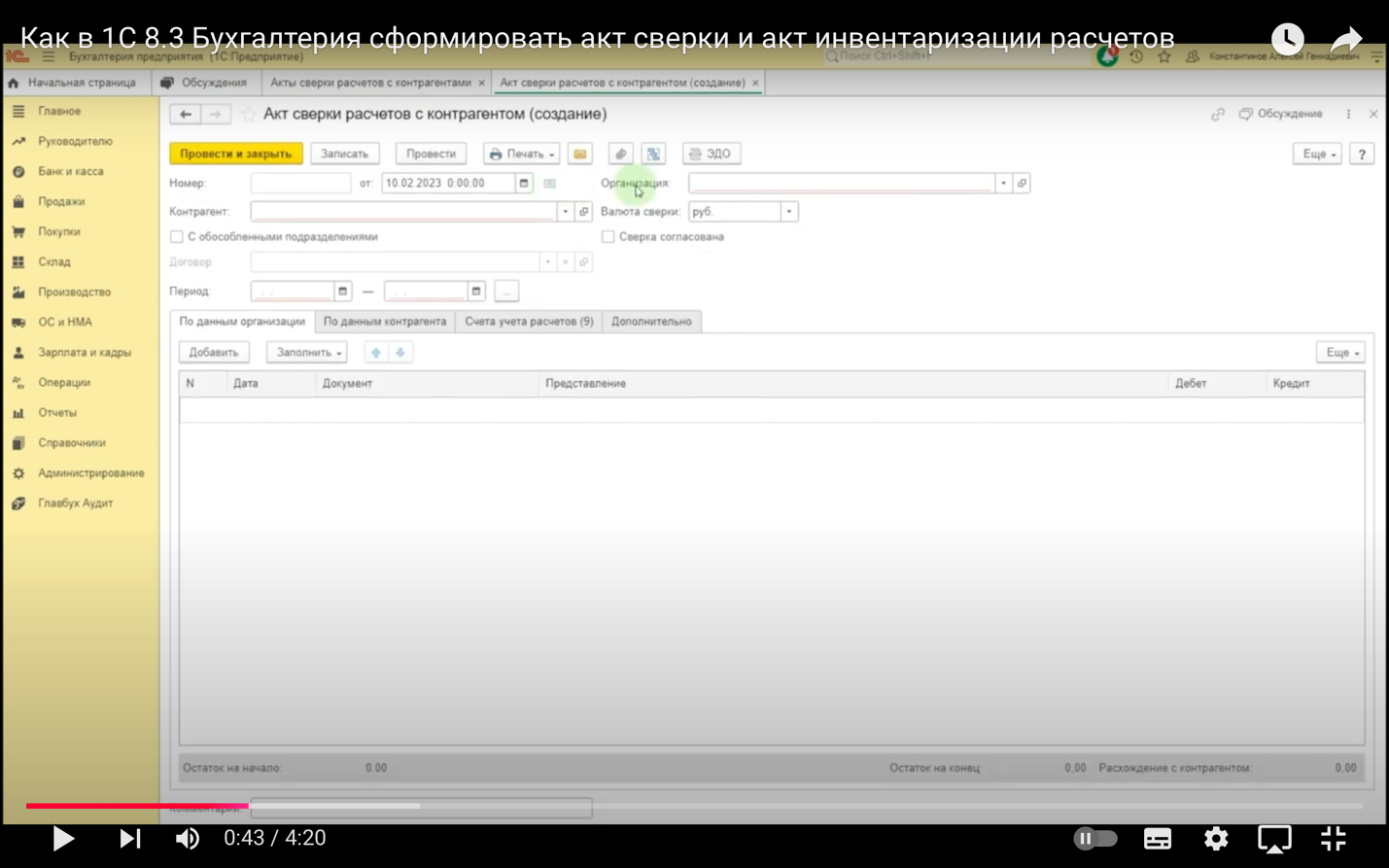 Рис.3. Форма акта сверки расчетов в «1С:Бухгалтерии 8.3»
Рис.3. Форма акта сверки расчетов в «1С:Бухгалтерии 8.3»
Во вкладке «Счета учета расчетов» галочками отмечены счета, по которым будет сформирован акт. Если вы хотите сделать сверку с покупателями или поставщиками только по определенным счетам отдельно, то снимите в этом разделе лишние галочки (рис.4).
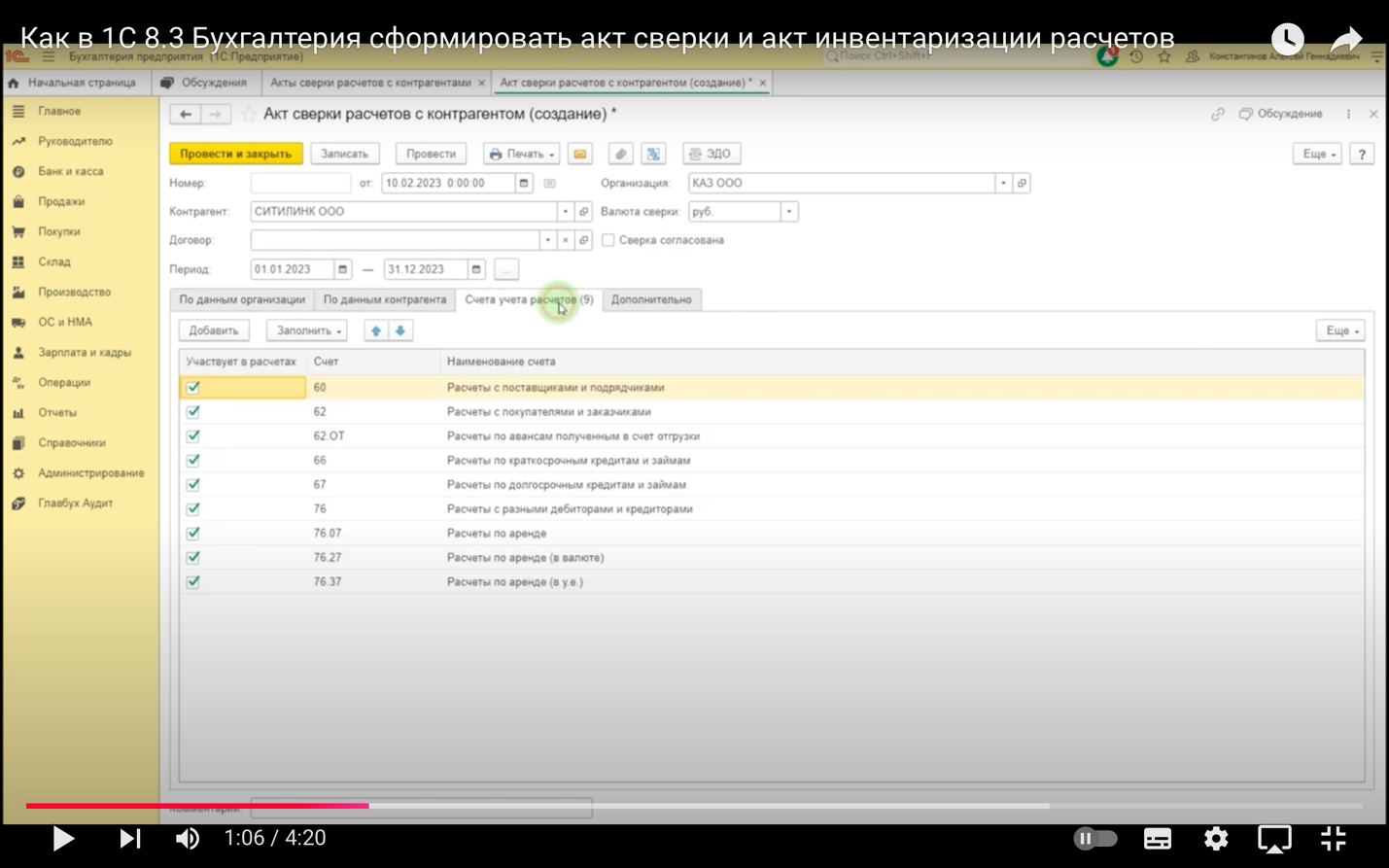 Рис.4. Вкладка «Счета учета расчетов» в программе «1С:Бухгалтерия 8.3»
Рис.4. Вкладка «Счета учета расчетов» в программе «1С:Бухгалтерия 8.3»
Есть несколько способов для заполнения расчетов с контрагентом:
- вручную — нажмите на кнопку «Добавить»;
- автоматически — выберите кнопку «Заполнить».
После того, как вы заполните поля шапки акта, переместитесь на вкладку «По данным организации» или «По данным контрагента».
Если вы находитесь на вкладке табличной части «По данным организации», вы можете воспользоваться двумя методами автоматического заполнения расчетов. Для этого выберите из выпадающего списка:
- «По нашей организации и контрагенту» — в этом формате обе табличные части заполнятся зеркально (рис.5);
- «Только по нашей организации» — тогда вкладку «По данным контрагента» следует заполнять или с помощью кнопки «Заполнить», или же делать это вручную.
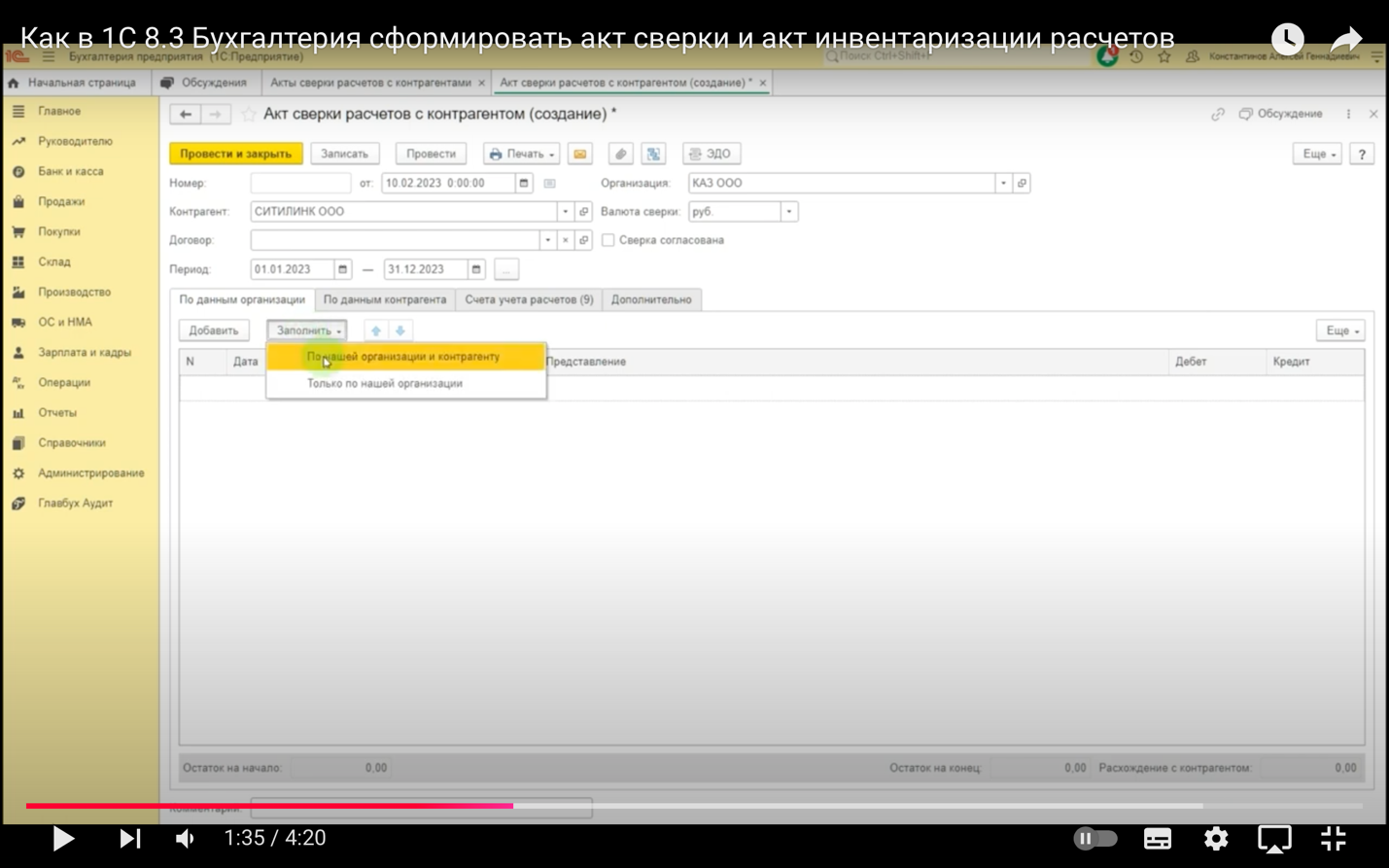 Рис.5. Форма акта сверки расчетов в «1С:Бухгалтерии 8.3»
Рис.5. Форма акта сверки расчетов в «1С:Бухгалтерии 8.3»
После нажатия кнопки табличная часть документа сверки взаиморасчетов автоматически заполнится данными из учета (рис.6).
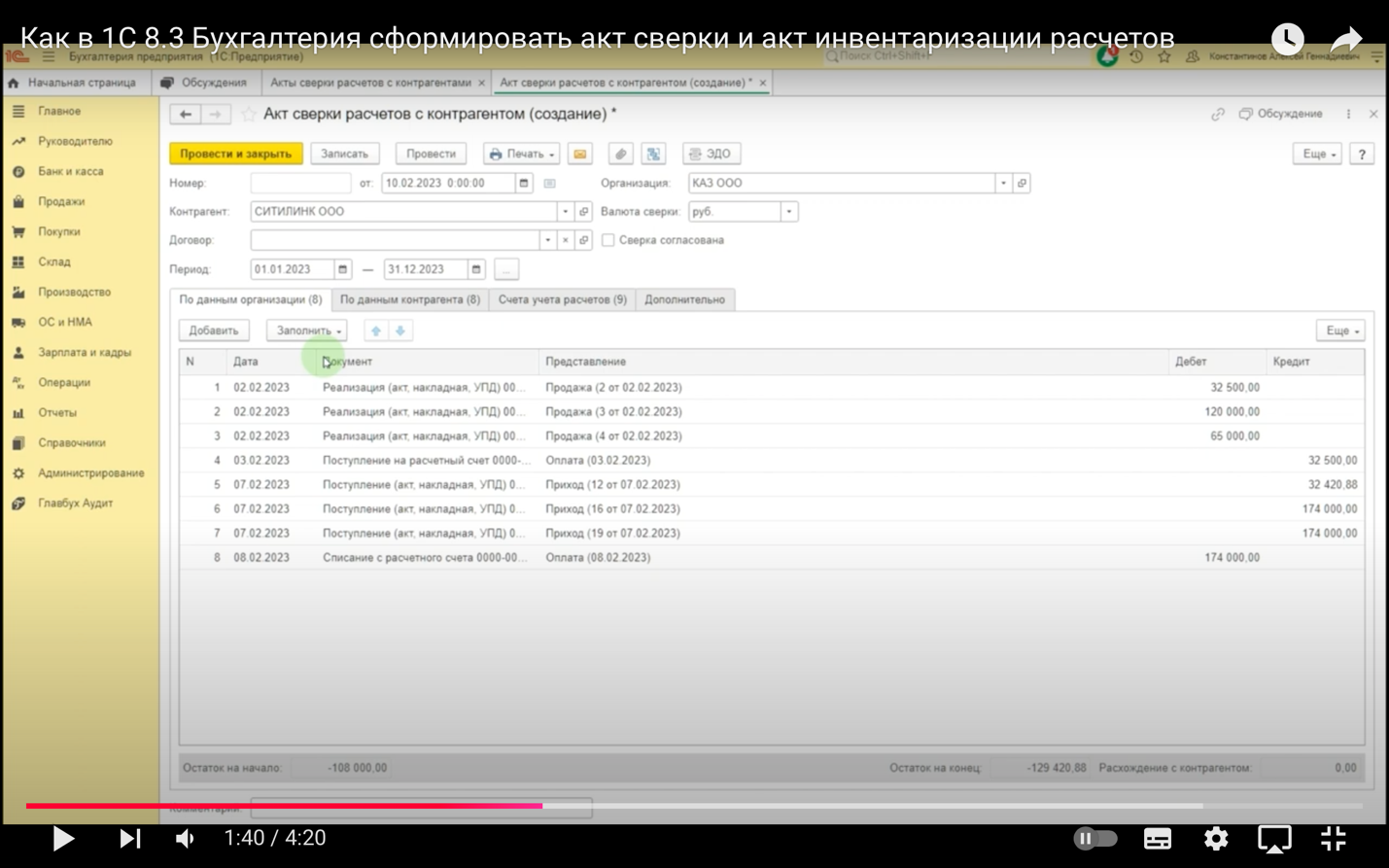 Рис.6. Заполнение акта сверки расчетов в «1С»
Рис.6. Заполнение акта сверки расчетов в «1С»
Если поле «Организация» не заполнено, система выдаст ошибку при попытке автоматического получения и распределения данных для табличной части. Также, если потребуется, вы можете внести корректировку в обе табличные части вручную — добавить строки, удалить их или изменить суммы.
В разделе «Дополнительно» можно настроить параметры оформления печатной формы и критерии согласования данных. Здесь вы можете определить, какой контрагент будет указан в акте в качестве представителя сторон, выводить ли полные названия документов и счетов-фактур, их состояние и статус, а также выбирать, разбивать ли печатную форму по договорам контрагента. Для этого просто отметьте соответствующие поля в форме (рис.7).
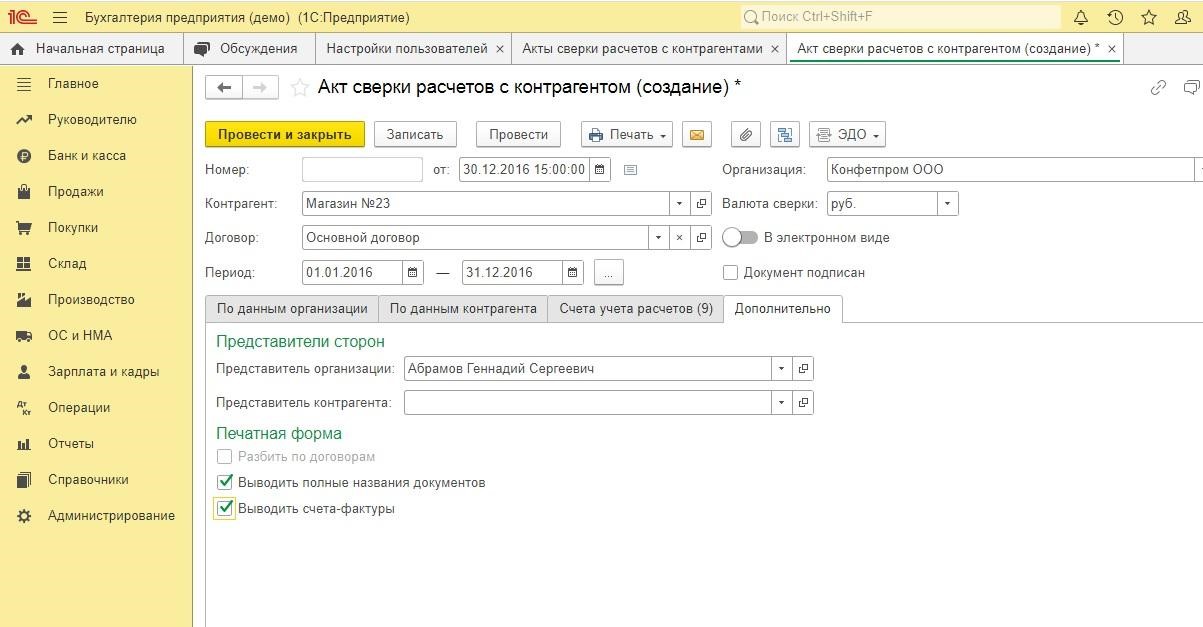 Рис.7. Заполнение акта сверки взаиморасчетов в «1С»
Рис.7. Заполнение акта сверки взаиморасчетов в «1С»
Прежде чем напечатать и подписать акт, не забудьте нажать кнопку «Записать». Учтите, что акт сверки не создаст проводок. Чтобы они появились в базе вашей учетной системы, нужно провести документ, нажав кнопку «Провести» (рис.8).
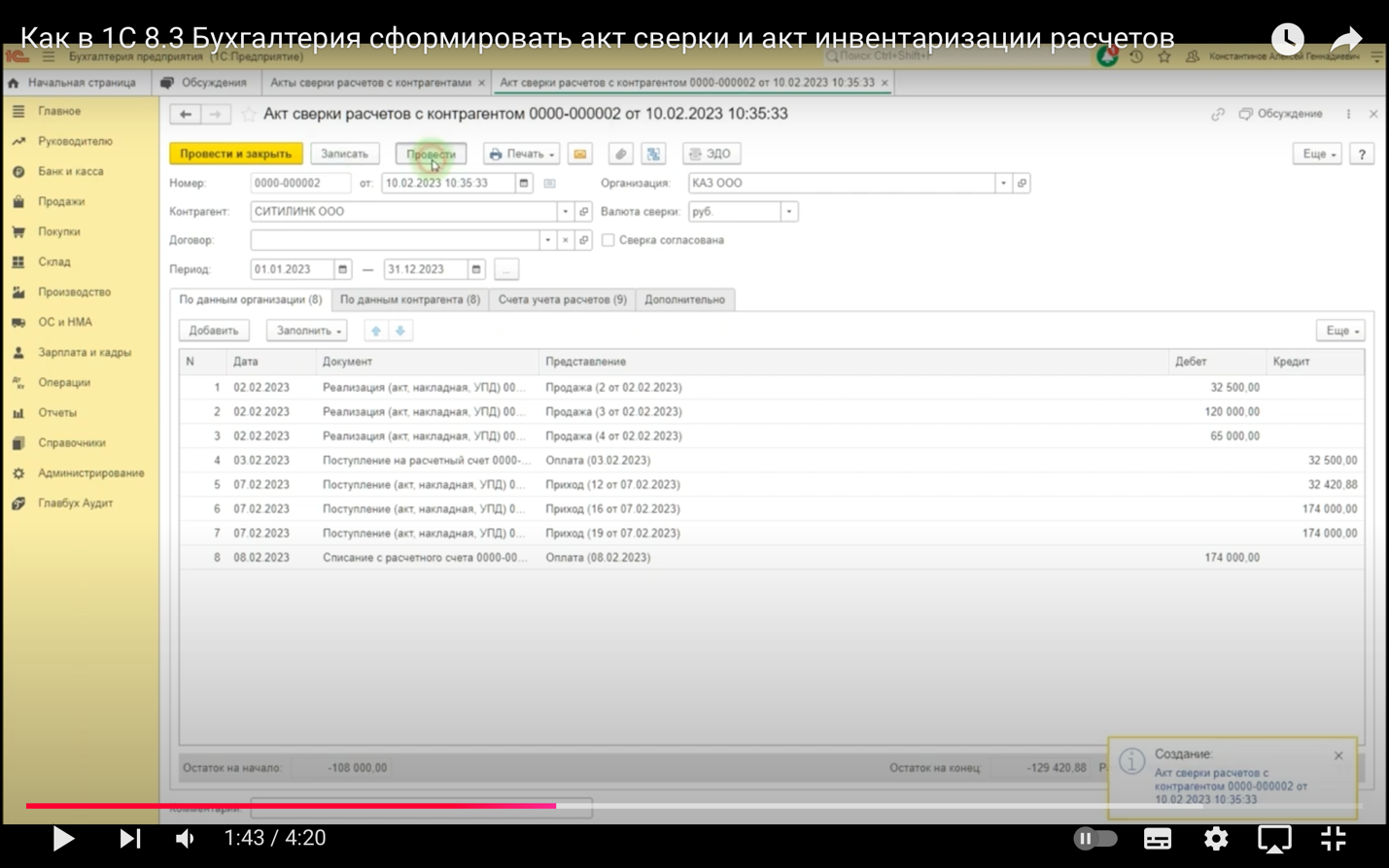 Рис.8. Заполнение акта сверки взаиморасчетов в «1С»
Рис.8. Заполнение акта сверки взаиморасчетов в «1С»
В результате программа «1С:Бухгалтерия 3.0» автоматически сформирует акт сверки на основе учетной информации, готовый для дальнейшей печати.
Если у вас возникли сложности при использовании нашей инструкции или появились другие вопросы по работе в «1С:Бухгалтерии», обращайтесь в нашу компанию. Мы будем рады помочь!
Печать акта сверки
Чтобы распечатать акт сверки, нажмите «Печать». Выберите «Акт сверки». Откроется печатная форма акта сверки. В шапке акта будет указан период сверки, название и ИНН вашей организации, а также организации контрагента.
Как на примере ниже, в табличной части вы увидите состояние расчетов: начальное и конечное сальдо, а также вам будут доступны для просмотра все операции за период сверки – продажи, поступления (приходы) и оплаты в валюте (рис.9).
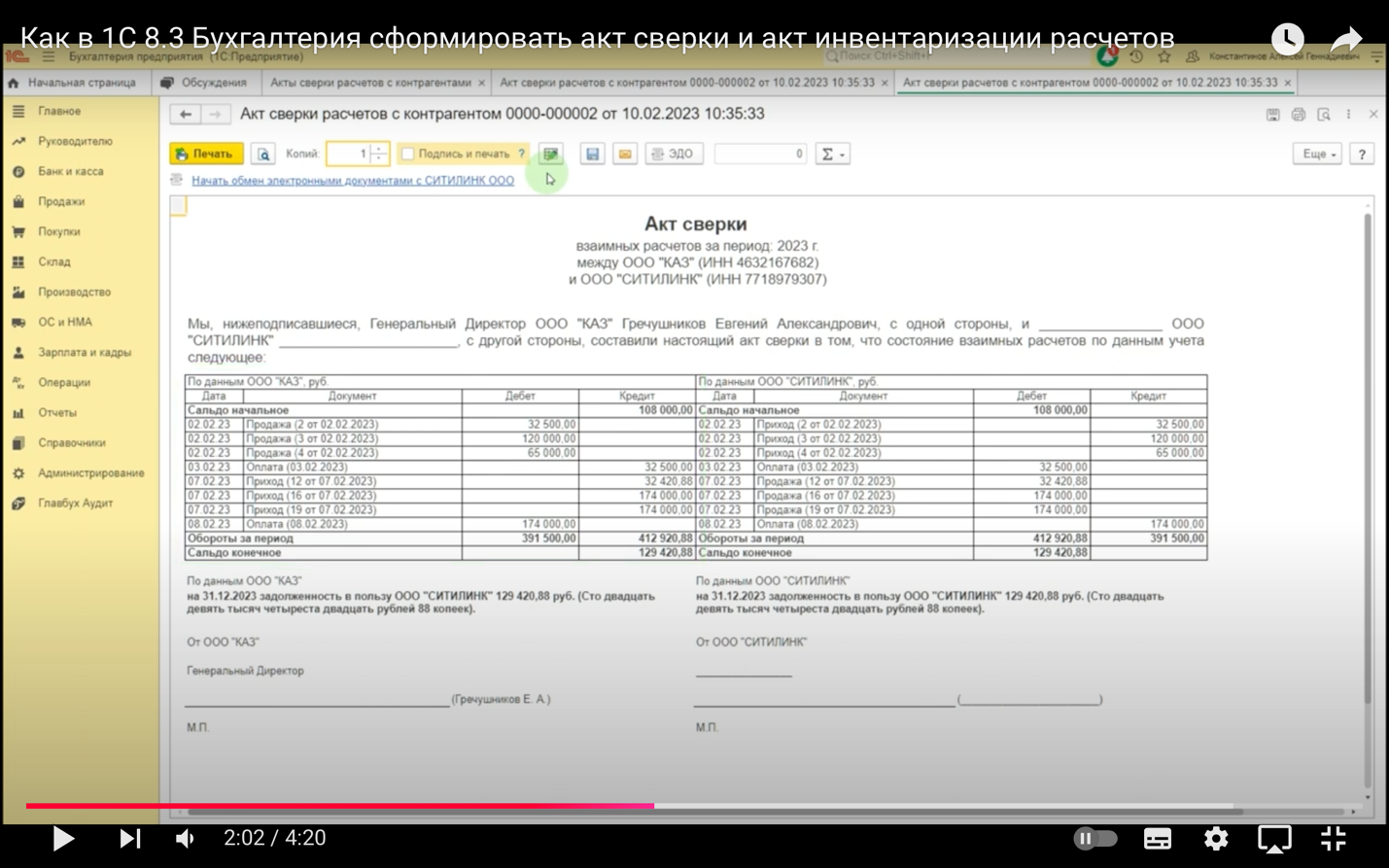 Рис.9. Печатная форма акта сверки в «1С:Бухгалтерии 8.3»
Рис.9. Печатная форма акта сверки в «1С:Бухгалтерии 8.3»
Согласование акта сверки
После успешного создания и печати акта сверки, предоставьте документ вашему контрагенту для окончательного согласования. Убедитесь, что обе ответственные стороны подписали документ, что позволит избежать возможных споров в будущем.
После того, как контрагент подтвердит данные в акте сверки, поставьте флажок «Сверка согласована» (рис.10).
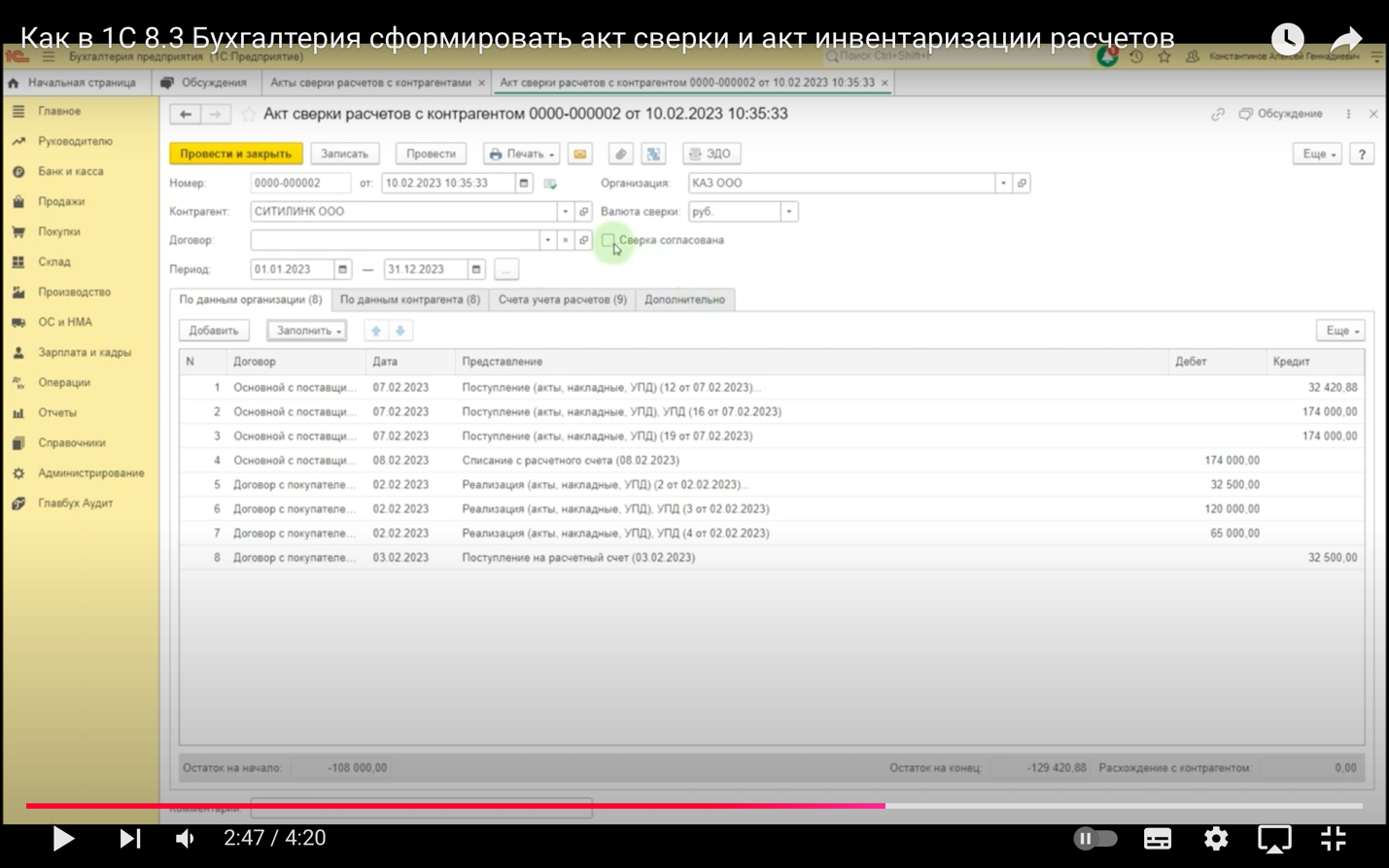 Рис.10. Согласование акта сверки в программе «1С:Бухгалтерия 8.3»
Рис.10. Согласование акта сверки в программе «1С:Бухгалтерия 8.3»
Важно! После этого вы не сможете изменить какие-либо данные в документах и отчетах, которые вошли в акт сверки.
Все ранее созданные акты сверок можно найти в журнале «Акты сверки расчетов с контрагентами». Согласованные акты, которые имеют соответствующий статус, будут отмечены слева зелеными галочками.
Как исправить ошибки
Акт сверки — это регистр, содержащий информацию о взаимодействии фирмы с определенным контрагентом. Он не является первичным документом и не генерирует проводки. Если в процессе сверки будут обнаружены несоответствия и расхождения, вы можете их скорректировать с использованием первичных документов – товарная накладная, акт выполненных работ, бухгалтерская справка и другие.
После внесения необходимых исправлений в бухгалтерском учете можно формировать новый акт сверки и отправить его второй стороне для проверки и подписания.
Заключение
Создание акта сверки в «1С» — это простой, но важный шаг в управлении счетами и расчетами с контрагентами. Документ позволяет бухгалтерам правильно учитывать взаиморасчеты с контрагентами и избегать возможных финансовых разногласий для более точного контроля за доходами и расходами. Чем чаще вы будете сверять эти данные, тем меньше ошибок есть вероятность допустить в отчетности, бухгалтерском и налоговом учете.
Следуя этой пошаговой инструкции, вы сможете эффективно вести взаиморасчеты и минимизировать риски в работе. Не забывайте об актуальности данных и правильности их заполнения.
Надеемся, эта информация была для вас полезной! При возникновении сложностей вы всегда можете обратиться за консультацией к специалистам нашей компании.